Як виправити У вас немає дозволу на збереження в цьому місці в Windows

Коли Windows відображає помилку «У вас немає дозволу на збереження в цьому місці», це не дозволить вам зберегти файли в потрібні папки.
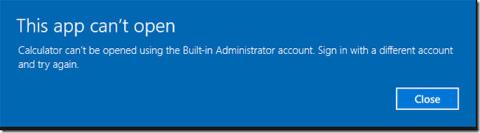
Коли ви встановлюєте Windows Server 2016 , обліковий запис адміністратора створюється за замовчуванням, і це обліковий запис, який має мати найвищі привілеї на сервері, але в Windows Server 2016 ви навіть не можете відкривати настільні програми за допомогою облікового запису адміністратора, тому вам потрібно створити новий локальний обліковий запис, щоб відкрити всі програми.
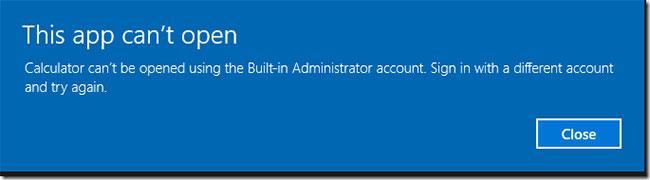
Ви не можете відкривати комп’ютерні програми за допомогою облікового запису адміністратора
У будь-якому випадку, створення нового облікового запису користувача в Windows Server 2016 мало чим відрізняється від попередніх версій Windows Server, це дуже швидко і просто. Ось як це зробити.
Клацніть правою кнопкою миші меню «Пуск» і виберіть «Керування комп’ютером».
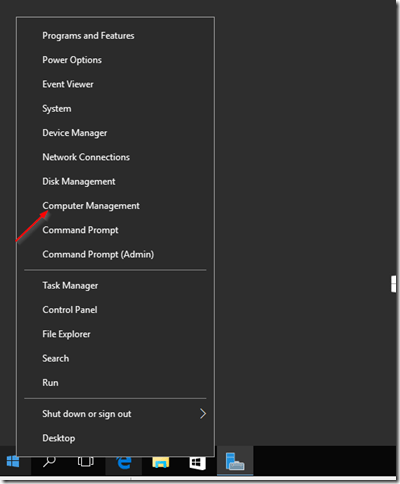
Перейдіть до меню «Пуск», виберіть «Керування комп’ютером».
Потім розгорніть «Локальні користувачі та групи », клацніть правою кнопкою миші « Користувачі» та виберіть «Новий користувач»:
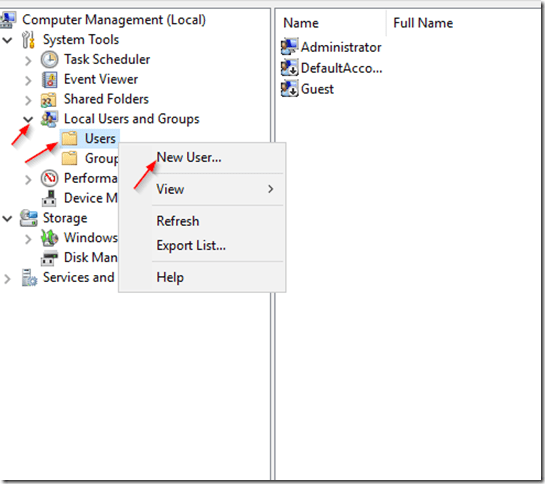
Клацніть правою кнопкою миші на Користувачі та виберіть Новий користувач
Заповніть форму створення нового користувача , яка з’явиться. Не забувайте вибрати пункт Термін дії пароля ніколи :
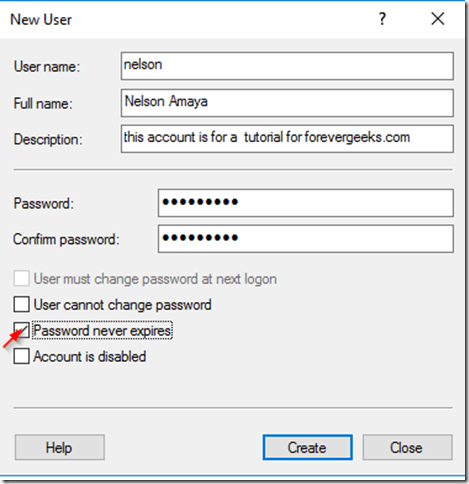
Заповніть форму створення нового користувача, яка з’явиться
Потім натисніть Створити.
Якщо ви хочете додати цей обліковий запис до групи «Адміністратори» , клацніть папку «Групи» в розділі «Локальні користувачі та групи» та двічі клацніть групу «Адміністратори» :
Клацніть папку Групи в Локальних користувачах і групах і двічі клацніть групу Адміністратори
Потім натисніть «Додати» на екрані, який з’явиться, введіть ім’я облікового запису, який ви щойно створили, а потім натисніть «Застосувати» > «ОК».
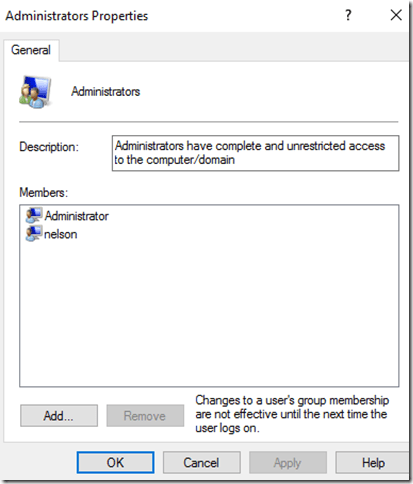
Натисніть «Додати» на екрані, який з’явиться, введіть ім’я облікового запису, який ви щойно створили, а потім натисніть «Застосувати» > «ОК».
Вийдіть з облікового запису адміністратора:
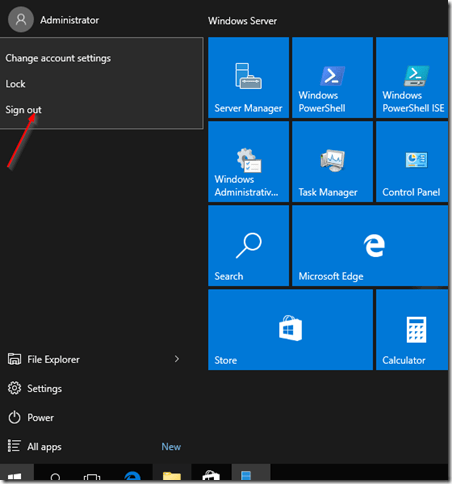
Вийдіть з облікового запису адміністратора
Нарешті, увійдіть знову за допомогою щойно створеного облікового запису. Тепер додаток калькулятор відкриється без проблем!
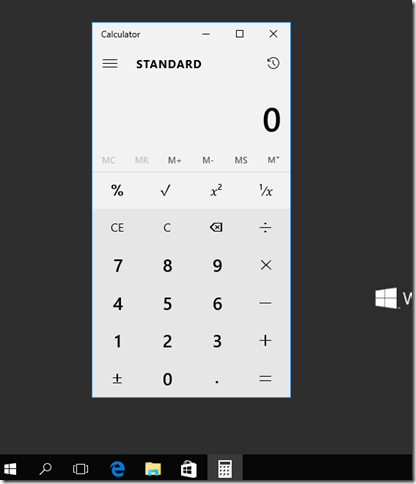
Додаток-калькулятор відкриється без проблем
Коли Windows відображає помилку «У вас немає дозволу на збереження в цьому місці», це не дозволить вам зберегти файли в потрібні папки.
Сервер Syslog є важливою частиною арсеналу ІТ-адміністратора, особливо коли мова йде про централізоване керування журналами подій.
Помилка 524: Виник тайм-аут – це специфічний для Cloudflare код статусу HTTP, який вказує на те, що з’єднання із сервером закрито через тайм-аут.
Код помилки 0x80070570 є поширеним повідомленням про помилку на комп’ютерах, ноутбуках і планшетах під керуванням операційної системи Windows 10. Однак він також з’являється на комп’ютерах під керуванням Windows 8.1, Windows 8, Windows 7 або раніших версій.
Помилка «синій екран смерті» BSOD PAGE_FAULT_IN_NONPAGED_AREA або STOP 0x00000050 — це помилка, яка часто виникає після встановлення драйвера апаратного пристрою або після встановлення чи оновлення нового програмного забезпечення. У деяких випадках причиною помилки є пошкоджений розділ NTFS.
Внутрішня помилка відеопланувальника також є смертельною помилкою синього екрана, ця помилка часто виникає в Windows 10 і Windows 8.1. Ця стаття покаже вам кілька способів виправлення цієї помилки.
Щоб пришвидшити завантаження Windows 10 і скоротити час завантаження, нижче наведено кроки, які потрібно виконати, щоб видалити Epic із автозавантаження Windows і запобігти запуску Epic Launcher з Windows 10.
Не слід зберігати файли на робочому столі. Існують кращі способи зберігання комп’ютерних файлів і підтримки порядку на робочому столі. Наступна стаття покаже вам ефективніші місця для збереження файлів у Windows 10.
Якою б не була причина, інколи вам доведеться налаштувати яскравість екрана відповідно до різних умов освітлення та цілей. Якщо вам потрібно спостерігати за деталями зображення або дивитися фільм, вам потрібно збільшити яскравість. І навпаки, ви також можете зменшити яскравість, щоб захистити батарею ноутбука.
Ваш комп’ютер випадково прокидається та з’являється вікно з написом «Перевірка оновлень»? Зазвичай це пов'язано з програмою MoUSOCoreWorker.exe - завданням Microsoft, яке допомагає координувати установку оновлень Windows.








